好多用户将自己的电脑升级为windows11系统,但是升级后不知道怎么给电脑分盘了,这时候用户需要打开磁盘管理,查看磁盘是否有可用的空间,如果有就右键选择可用空间,然后在弹出
好多用户将自己的电脑升级为windows11系统,但是升级后不知道怎么给电脑分盘了,这时候用户需要打开磁盘管理,查看磁盘是否有可用的空间,如果有就右键选择可用空间,然后在弹出的菜单选择新建简单卷,接着输入简单卷的大小,等待系统加载完成即可,以下就是给大家分享的windows11电脑分盘教程。
1、右键此电脑,打开计算机管理,进入左边存储选项下的磁盘管理
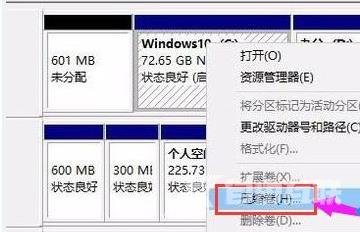
2、查看右侧磁盘情况,是否有可用空间。,如果有可用空间就跳到第4步)
3、没有可用空间的话,右键有空间的磁盘,选择压缩卷,选择需要腾出的空间量,点击压缩
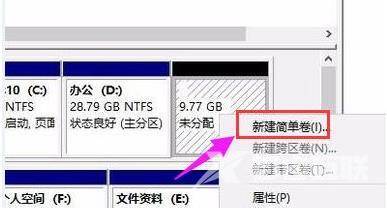
4、压缩完成就能出现可用空间了,右键它,选择新建简单卷
5、再输入想要的简单卷大小,其他设置全部保持默认
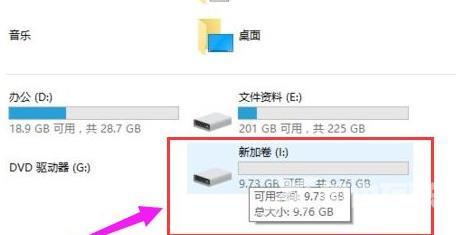
6、最后点击完成就可以创建新的分区了
